Verwalten von Datenbeschriftungen
Wenn Sie über eine Datenmanagement-Lizenz verfügen und Administrator sind, können Sie ab der Tableau Cloud-Version vom Oktober 2023 und Tableau Server 2023.3 mit der Beschriftungsverwaltungs-Funktion Beschriftungsnamen und -kategorien erstellen oder bearbeiten. Diese Anpassungen wirken sich auf die Art und Weise aus, wie Beschriftungen in Tableau angezeigt werden, wenn Benutzer mit ihnen interagieren.
Hinweis: Sie können auch die labelValues- und labelCategories-Methoden der REST-API verwenden, um Beschriftungen und Beschriftungskategorien zu erstellen und zu bearbeiten. (Tableau Cloud-Administratoren können seit der Tableau Cloud-Version vom Juni 2023 Beschriftungsnamen und -beschreibungen mithilfe der labelValues-Methoden erstellen und ändern.) Weitere Informationen dazu finden Sie in der REST API-Referenz(Link wird in neuem Fenster geöffnet) unter dem Thema „Metadatenmethoden“.
Beschriftungsverwaltung
Um die Beschriftungsverwaltungs-Funktion zu verwenden, melden Sie sich als Administrator an und wählen Sie im linken Navigationsbereich Datenbeschriftungen aus.

Alternativ dazu können Sie auch, wenn Sie als Administrator angemeldet sind und das Dialogfeld Datenbeschriftungen öffnen, um ein Asset mit einer Beschriftung zu versehen, auf einen Link mit der Aufschrift Beschriftungen verwalten klicken, der in der unteren linken Ecke angezeigt wird. Über den Link Beschriftungen verwalten gelangen Sie auf die Seite Datenbeschriftungen. (In Tableau Server 2023.3 und früher wird der Link Beschriftungen verwalten stattdessen in den Dropdown-Auswahllisten der einzelnen Dialogfelder für die jeweilige Zertifizierung, Datenqualitätswarnung, Sensitivitätskennzeichnung oder benutzerdefinierte Beschriftung angezeigt.

Auf der Beschriftungsverwaltungsseite wird jede Beschriftung in einer eigenen Zeile angezeigt, sortiert nach Beschriftungskategorie. Jede Zeile enthält die Beschriftungskategorie, den Namen (hier als Wert bezeichnet) und das Aktionsmenü (...), um Aktionen für diese Beschriftung, Sichtbarkeit und Beschreibung auszuführen.

Verwenden Sie die Beschriftungsverwaltung für folgende Aufgaben:
- Bearbeiten integrierter Beschriftungen
- Beispiel: Sie ändern den Namen der integrierten Datenqualitätswarnung "In Wartung" in "Wartungsmodus".
- Beispiel: Sie ändern die Sichtbarkeit von Beschriftungen zur Extraktaktualisierungsüberwachung von Standardsichtbarkeit auf hohe Sichtbarkeit, sodass sie in Ansichten angezeigt werden.
- Erstellen neuer Beschriftungen für die vorhandenen integrierten Kategorien
- Beispiel: Sie fügen eine neue Sensitivitätskennzeichnung namens "Vertraulich" hinzu.
- Zurücksetzen einer integrierten Beschriftung auf ihren Standardnamen, ihre Standardbeschreibung und ihre Standardsichtbarkeit
- Beispiel: Sie haben zuvor den Namen der Qualitätswarnung von "Veraltete Daten" in "Veraltet" geändert und möchten ihn auf den Standardnamen zurücksetzen.
- Erstellen von benutzerdefinierten Kategorien
- Beispiel: Sie erstellen eine neue Beschriftungskategorie mit dem Namen "Abteilung" mit der Absicht, Beschriftungen für verschiedene Geschäftsbereiche hinzuzufügen.
- Erstellen neuer Beschriftungen in benutzerdefinierten Kategorien
- Beispiel: Sie erstellen für Ihre neu erstellte Kategorie "Abteilung" neue Beschriftungen für "Vertrieb", "Service" und "Betrieb".
Eigenschaften von Datenbeschriftungen
Eine Beschriftung besteht aus einem Namen, einer Kategorie und einer Beschreibung. Beschriftungen mit der Kategorie "Datenqualitätswarnung" oder "Sensitivität" haben auch eine Sichtbarkeitsstufe.
Name
Der Beschriftungsname ist der Name der Beschriftung, der an verschiedenen Stellen angezeigt wird. Hier ist zum Beispiel der Beschriftungsname „Veraltet“ in der Registerkarte Datenqualitätswarnung des Dialogfelds Datenbeschriftungen ausgewählt.

Hier wird der Beschriftungsname "Warnung" ganz oben auf der Tabellenseite „Batters“ und dann noch einmal in den Beschriftungsdetails angezeigt.

Kategorie
Die Beschriftungskategorie beeinflusst unter anderem, wo und wie die Beschriftung angezeigt wird, ob sie auf den dem beschrifteten Asset nachgelagerten Assets ebenfalls angezeigt wird und welche Teile anpassbar sind. Beispielsweise werden Qualitätswarnungen und Sensitivitätskennzeichnungen auf nachgelagerten Assets angezeigt, andere Beschriftungen anderer Kategorien jedoch nicht. Ein weiteres Beispiel: Sie können die Beschreibung einer Zertifizierungsbeschreibung ändern, nicht jedoch den Namen.
Die integrierten Kategorien sind Zertifizierung, Qualitätswarnung und Sensitivität.
Bei benutzerdefinierten Kategorien können Benutzer den Kategorienamen den vertikalen Kategorieregisterkarten des Dialogfelds Datenbeschriftungen entnehmen (sowie an anderen Stellen). Beispiel: Der Kategoriename „Abteilung“ wird in den vertikalen Kategorieregisterkarten, ganz oben in der Liste der Beschriftungsnamen und an anderen Stellen angezeigt.
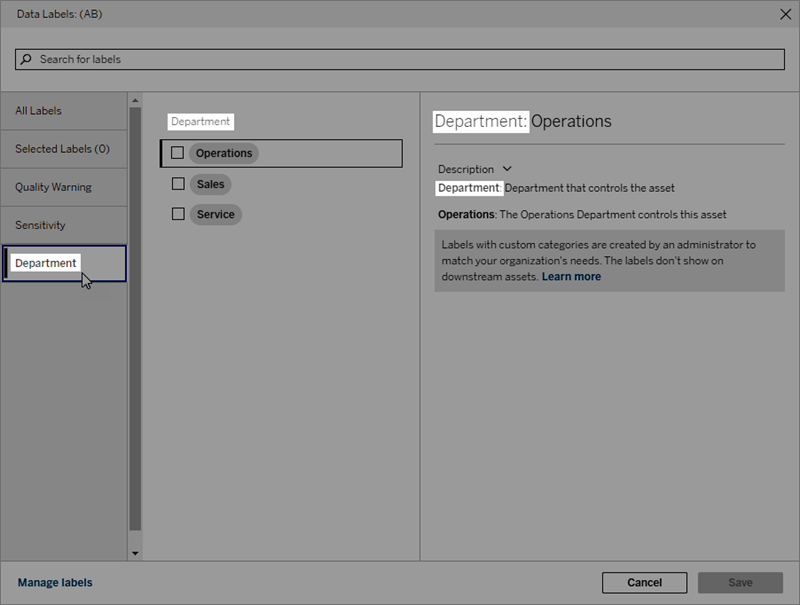
Beschreibung
Die Beschriftungsbeschreibung wird an verschiedenen Stellen angezeigt (inklusive dem Dialogfeld Datenbeschriftungen) und hilft dem Benutzer zu verstehen, wofür die Beschriftung verwendet wird. So verrät zum Beispiel die Beschriftungsbeschreibung für diese Datenqualitätswarnung „Dieses Asset wird nicht mehr gewartet und sollte nicht verwendet werden“.

Sichtbarkeit
Die Sichtbarkeit einer Beschriftung bestimmt, wo sie angezeigt wird. Beschriftungen mit hoher Sichtbarkeit werden an mehr Stellen angezeigt und sehen möglicherweise auch dringender aus. Sie können die Sichtbarkeitsstufe nur für Qualitätswarnungsbeschriftungen oder Sensitivitätskennzeichnungen festlegen. Wenn eine Beschriftung außerdem über die Kategorie "Qualitätswarnung" verfügt, können Benutzer mit Berechtigungen die Standardsichtbarkeit für jedes Asset überschreiben, dem sie eine Qualitätswarnungsbeschriftung hinzufügen. Weitere Informationen finden Sie auf der Themenseite Festlegen einer Datenqualitätswarnung und Sensitivitätskennzeichnungen.
Erstellen einer Datenbeschriftung
So erstellen Sie eine Beschriftung:
- Wählen Sie auf der Seite Datenbeschriftungen die Option Neue Beschriftung.
- Wählen Sie aus der Dropdown-Liste Beschriftung eine Kategorie.
- Geben Sie im Feld Beschriftungswert den Beschriftungsnamen ein.
- Geben Sie im Feld Beschriftung "Beschreibung" eine Beschreibung für die Beschriftung ein. Sie können den Text fett, unterstrichen und kursiv formatieren und einen Link oder ein Bild einfügen. Um Tipps zur Textformatierung anzuzeigen, bewegen Sie die Maus auf das Informationssymbol (i) oberhalb der Schaltfläche Speichern.
- Wenn die Beschriftung über die Kategorie "Qualitätswarnung" oder "Sensitivität" verfügt, legen Sie die Sichtbarkeitsstufe fest. Weitere Informationen finden Sie unter Sichtbarkeit.
- Wählen Sie Speichern aus.

Einschränkungen beim Erstellen von Beschriftungen
- In der Zertifizierungskategorie können Sie keine Beschriftung erstellen. Die Zertifizierungskategorie erlaubt nur eine einzelne, integrierte Beschriftung.
- Sie können keine neuen Überwachungswarnungen erstellen. Die Warnungen vor Fehlern bei einer Extraktaktualisierung oder Schemaausführung können jedoch in bestimmtem Maße bearbeitet werden, wie in dem Abschnitt „Bearbeiten einer Beschriftung“ beschrieben.
- Die maximale Länge für Beschriftungsnamen beträgt in Tableau Cloud sowie Tableau Server 2024.2 und höher 128 Zeichen. In Tableau Server 2023.3 und früher dürfen Beschriftungsnamen maximal 24 Zeichen lang sein.
- Die maximale Länge einer Beschriftungsbeschreibung beträgt 500 Zeichen.
Bearbeiten einer Datenbeschriftung
So bearbeiten Sie eine vorhandene Beschriftung:
- Wählen Sie auf der Seite Datenbeschriftungen in der Zeile der Beschriftung das Menü Aktionen (...). Sie können die Zeile auch über das Kontrollkästchen links auswählen und auf das Dropdown-Menü Aktionen oben in der Beschriftungsliste klicken.
- Wählen Sie Bearbeiten aus.
- (Optional) Ändern Sie den Beschriftungsnamen über das Feld Beschriftungswert.
- (Optional) Ändern Sie die Beschriftungsbeschreibung über das Feld Beschriftung "Beschreibung".
- (Optional) Wenn die Beschriftung über die Kategorie "Qualitätswarnung" oder "Sensitivität" verfügt, legen Sie die Sichtbarkeitsstufe fest. Weitere Informationen finden Sie unter Sichtbarkeit.
- Wählen Sie Speichern aus.
Einschränkungen beim Bearbeiten von Beschriftungen
- Die Kategorie einer vorhandenen Beschriftung kann nicht geändert werden.
- Die maximale Länge für Beschriftungsnamen beträgt in Tableau Cloud sowie Tableau Server 2024.2 und höher 128 Zeichen. In Tableau Server 2023.3 und früher dürfen Beschriftungsnamen maximal 24 Zeichen lang sein.
- Die maximale Länge einer Beschriftungsbeschreibung beträgt 500 Zeichen.
Die verschiedenen Beschriftungskategorien ermöglichen eine unterschiedlich umfangreiche Bearbeitung der Beschriftungen. In der folgenden Tabelle sind die bearbeitbaren Eigenschaften der Beschriftungen mit den entsprechenden Kategorien aufgeführt:
Beschriftungskategorie | Kann die Beschriftungskategorie bearbeiten | Kann Beschriftungsnamen bearbeiten | Kann Beschriftungsbeschreibungen bearbeiten | Kann die Sichtbarkeit von Beschriftungen bearbeiten |
Zertifizierung | Nein | Nein | Ja | k. A. |
Qualitätswarnung | Nein | Ja1 | Ja | Ja2 |
Sensitivität | Nein | Ja | Ja | Ja |
Benutzerdefiniert | Nein | Ja | Ja | k. A. |
1 Der Beschriftungsname (Beschriftungswert) der Warnungen der Extraktaktualisierungs- oder Schemaausführungsüberwachung können nicht bearbeitet werden.
2 Die Sichtbarkeitsstufe, die Sie für Qualitätswarnungen festlegen, ist die Standardsichtbarkeit. Benutzer mit der entsprechenden Berechtigung können die Standardsichtbarkeit überschreiben, wenn sie einem Asset eine Qualitätswarnung hinzufügen. Weitere Informationen finden Sie unter Sichtbarkeit.
Löschen einer Datenbeschriftung
So löschen Sie eine vorhandene Beschriftung:
- Wählen Sie auf der Seite Datenbeschriftungen in der Zeile der Beschriftung das Menü Aktionen (...). Sie können die Zeile auch über das Kontrollkästchen links auswählen und auf das Dropdown-Menü Aktionen oben in der Beschriftungsliste klicken.
- Wählen Sie Löschen aus.
Einschränkungen beim Löschen von Beschriftungen
- Eine integrierte Beschriftung kann nicht gelöscht werden. Integrierte Beschriftungen sind die Standardbeschriftungen in Tableau Server.
Zurücksetzen einer integrierten Datenbeschriftung auf ihre Standardwerte
Wenn ein Administrator zuvor eine integrierte Beschriftung bearbeitet hat, enthält das Menü Aktionen für diese Beschriftung die Option Auf Standardbeschriftung zurücksetzen. Durch das Zurücksetzen einer Beschriftung auf ihre Standardwerte werden der Name (Wert), die Beschreibung und die Sichtbarkeit der Beschriftung auf ihre integrierten Standardwerte zurückgesetzt.

Erstellen einer Datenbeschriftungskategorie
So erstellen Sie eine Beschriftungskategorie:
- Wählen Sie auf der Seite Datenbeschriftungen die Option Neue Beschriftung.
- Wählen Sie im Dialogfeld Neue Beschriftung die Option Neue Kategorie.
- Geben Sie im Feld Kategoriename den Kategorienamen ein.
- Geben Sie im Feld Kategorie "Beschreibung" die Kategoriebeschreibung ein. Sie können den Text fett, unterstrichen und kursiv formatieren und einen Link oder ein Bild einfügen. Um Tipps zur Textformatierung anzuzeigen, bewegen Sie die Maus auf das Informationssymbol (i) oberhalb der Schaltfläche Speichern.
- Wählen Sie Speichern aus.

Einschränkungen beim Erstellen von Beschriftungskategorien
- Die maximale Länge für Kategorienamen beträgt in Tableau Cloud sowie Tableau Server 2024.2 und höher 128 Zeichen. In Tableau Server 2023.3 und früher dürfen Kategorienamen maximal 24 Zeichen lang sein.
- Die maximale Länge einer Kategoriebeschreibung beträgt 500 Zeichen.
Bearbeiten einer Datenbeschriftungskategorie
So bearbeiten Sie eine Beschriftungskategorie:
- Wählen Sie auf der Seite Datenbeschriftungen die Beschriftungskategorie und danach das Stiftsymbol aus. Alternativ können Sie auch im Dialogfenster Neue Beschriftung oder Beschriftung bearbeiten in der Dropdown-Liste Beschriftungskategorie die Kategorie und danach das Stiftsymbol neben Kategoriebeschreibung auswählen.
- (Optional) Ändern Sie den Kategorienamen über das Feld Kategoriename.
- (Optional) Ändern Sie die Kategoriebeschreibung über das Feld Kategoriebeschreibung.
- Wählen Sie Speichern aus.
Einschränkungen beim Bearbeiten von Beschriftungskategorien
- Eine integrierte Kategorie kann nicht bearbeitet werden.
- Die maximale Länge für Kategorienamen beträgt in Tableau Cloud sowie Tableau Server 2024.2 und höher 128 Zeichen. In Tableau Server 2023.3 und früher dürfen Kategorienamen maximal 24 Zeichen lang sein.
- Die maximale Länge einer Kategoriebeschreibung beträgt 500 Zeichen.
Löschen einer Datenbeschriftungskategorie
Zum gegenwärtigen Zeitpunkt gibt es keine Möglichkeit, eine Beschriftungskategorie über die reguläre Tableau Server-Schnittstelle zu löschen. Informationen zum Löschen einer Kategorie mithilfe der REST-API finden Sie in der REST-API-Referenz unter der Methode zum Löschen einer Beschriftungskategorie(Link wird in neuem Fenster geöffnet) .
Anpassungsszenarien
Szenario: Anpassen einer integrierten Datenbeschriftung
Angenommen, Sie finden, dass die Datenqualitätswarnung mit der Bezeichnung "Warnung" spezifischer sein sollte. Als Administrator können Sie den Beschriftungsnamen vom Standardwert ("Warnung") in einen Namen ändern, der Ihrer Meinung nach für Ihre Organisation passender ist, z. B. "Nicht genehmigt". Jetzt wird Benutzern bei der Auswahl von Beschriftungen im Beschriftungsdialog der Beschriftungsname "Nicht genehmigt" angezeigt.
Sie könnten aber auch die Beschreibung der Beschriftung ändern, damit der Benutzer im Beschriftungsdialog mehr über die Warnung erfährt. Beispiel: "Dieses Asset entspricht nicht den von der Marketing-Abteilung geforderten Qualitätsstandards."
Szenario: Erstellen einer benutzerdefinierten Datenbeschriftung
Angenommen, Sie möchten den Benutzern die Möglichkeit geben, die Vertraulichkeit von Assets präziser zu kennzeichnen. Sie erstellen zwei Sensitivitätskennzeichnungen mit den Namen „Öffentlich“ und „PII“. Jetzt werden die benutzerdefinierten Beschriftungsnamen "Öffentlich" und "PII" zusätzlich zur integrierten Sensitivitätskennzeichnung im Dropdown-Menü des Beschriftungsdialogs und in der Beschreibung angezeigt.
Szenario: Erstellen einer neuen Datenbeschriftungskategorie und der zugehörigen Datenbeschriftungen
Angenommen, Sie suchen nach einer Möglichkeit, die für Assets zuständigen Geschäftseinheiten zu kennzeichnen. Sie erstellen eine Beschriftungskategorie mit dem Namen „Abteilung“. Anschließend erstellen Sie drei neue Beschriftungen – „Vertrieb“, „Service“ und „Betrieb“ – deren Kategorie „Abteilung“ ist. Die Kategorie "Abteilung" und die drei zugehörigen Beschriftungen erscheinen nun im Dialogfenster Mehr Datenbeschriftungen, aus denen Benutzer Beschriftungen auswählen können, um sie zu Assets hinzuzufügen.
